
Det er enkelt for videokonferanser å føle seg overveldende når det er mange mennesker på samtalen. "Breakout Rooms" er en funksjon i Google Meet som gjør det enkelt å dele seg i små grupper. Vi viser deg hvordan.
"Breakout rom," som kan også bli funnet i Zoom og Microsoft-lag , er det samme konseptet som å jobbe i små grupper i et virkelighetskontor eller klasserom. Du kan alle samles i hovedkonferansesamtalen, bryte ut i mindre rom for en stund, og deretter rekonviker. Alt dette skjer i samme møte.
[1. 3] Merk: Breakout rom i Google Meet kan bare startes av moderatorer. De kan også bare startes fra å møte på en datamaskin, og de kan ikke være live-streamed eller registrert.I SLEKT: Slik bruker du Breakout-rom i et zoommøte
Først må du være i en Google møtes Møte på din stasjonære PC som du startet eller planlagt. Klikk på formerikonet nederst til høyre.
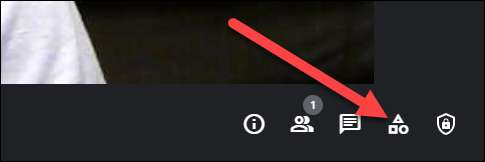
Velg "Breakout Rooms" fra Aktivitetsmenyen.
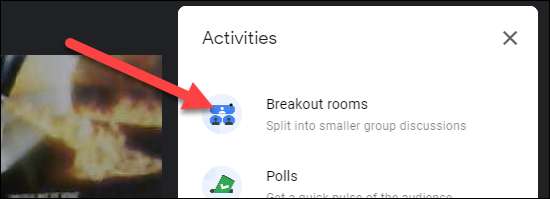
Klikk på "Set Up Breakout Rooms" for å komme i gang med å lage rommene.
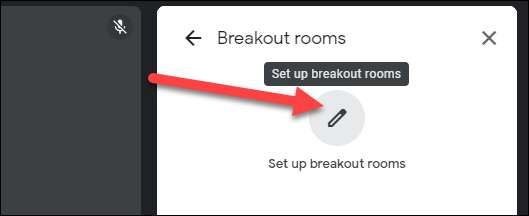
Nå kan du velge antall rom du vil ha, sette en timer for hvor lenge rommene vil vare, eller "shuffle" deltakerne i grupper. "Clear" vil tømme alle rommene.
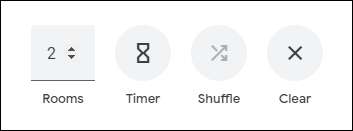
Rommene er oppført under. Du kan bare dra og slippe deltakere i rommene som du ønsker.
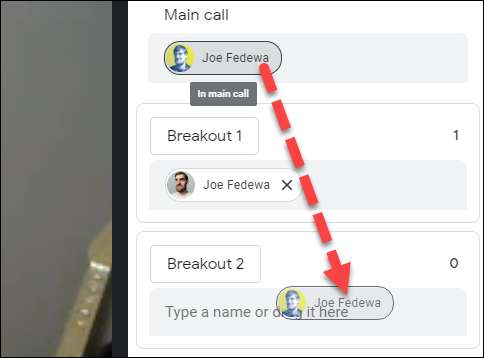
Når alt er satt, klikk på "åpne rom".
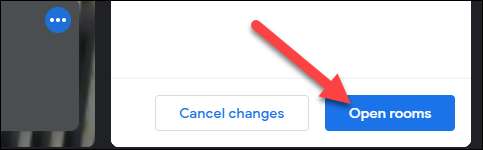
Mens rommene skjer, kan du også "redigere" dem etter det faktum og "nære rom" når du er ferdig.
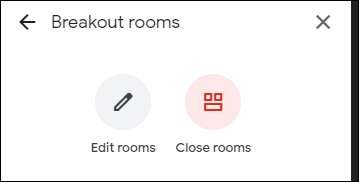
Deltakerne må bekrefte at de vil "bli med" rom før de kan legges til. Når timeren er i ferd med å løpe ut eller du lukker rommene manuelt, vil deltakerne se en 30-sekunders nedtelling før de er stengt.
Det er alt det er for det! Dette er en Hendig liten funksjon Å vite om du organiserer mange store konferansesamtaler. I stedet for å ha en haug med mindre, separate møter, kan du gjøre det greit fra hovedanropet.
I SLEKT: Slik bruker du virtuelle bakgrunner i Google Meet







